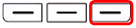PIXMA MG5440 — instrukcja konfiguracji Google Cloud Print
Wymagania w zakresie drukowania za pomocą usługi Google Cloud Print
- Do zarejestrowania drukarki w usłudze Google Cloud Print konieczne jest posiadanie aktywnego konta Google. Podczas konfiguracji będą wymagane nazwa użytkownika i hasło. Jeśli nie masz aktywnego konta Google, odwiedź stronę rejestracji konta Google i postępuj zgodnie z instrukcjami wyświetlanymi na ekranie, aby utworzyć konto.
- Aby można było korzystać z usługi Google Cloud Print, drukarka musi być podłączona do Internetu. Jeśli potrzebujesz pomocy w konfiguracji tego połączenia, zapoznaj się z instrukcją konfiguracji połączenia internetowego dla urządzenia PIXMA MG5440.
Rejestrowanie drukarki
Wykonaj poniższe instrukcje, aby zarejestrować drukarkę w usłudze Google Cloud Print.
- Upewnij się, że drukarka jest włączona i podłączona do sieci oraz że sieć ma sprawne połączenie internetowe.
- Naciśnij przycisk [Home] (Ekran główny)
- Użyj przycisków strzałek, aby wyświetlić pozycję [Web Service] (Serwis internetowy), a następnie naciśnij prawy przycisk funkcyjny, aby ją wybrać.
(Przyciski funkcyjne znajdują się pod wyświetlaczem LCD).
- Używając przycisków strzałek, wybierz pozycję [Web Service Setup] (Konfiguracja serwisu internetowego), a następnie naciśnij przycisk [OK].
- Używając przycisków strzałek, wybierz pozycję [Cloud Settings] (Ustawienia chmury), a następnie naciśnij przycisk [OK].
- Po wyświetleniu komunikatu [Google Cloud Print Setup] (Konfiguracja Google Cloud Print) naciśnij przycisk [OK].
- Po wyświetleniu komunikatu [Register with Google Cloud Print] (Zarejestruj w Google Cloud Print) naciśnij przycisk [OK].
- Po wyświetleniu komunikatu [Register this printer with Google Cloud Print?] (Zarejestrować tę drukarkę w Google Cloud Print?) wybierz opcję [Yes] (Tak) i naciśnij przycisk [OK].
- Wybierz preferowany język wyświetlania ustawień drukowania w usłudze Google Cloud Print i naciśnij przycisk [OK].
- Naciśnij przycisk [OK], aby wydrukować stronę uwierzytelniania. Upewnij się, że do drukarki włożono arkusz zwykłego papieru formatu A4.
Jeśli tak, strona uwierzytelniania powinna zostać wydrukowana, a drukarka wyświetli monit z pytaniem, czy strona uwierzytelniania została wydrukowana poprawnie. Jeśli tak, wybierz opcję [<Yes>] (Tak) i naciśnij przycisk [OK]. Jeśli nie, wybierz opcję [<No>] (Nie), aby ponownie wydrukować stronę uwierzytelniania.
- Na wydrukowanej stronie uwierzytelniania, w miejscu wyróżnionym poniżej, będzie podany unikatowy adres URL drukarki. Wprowadź ten adres URL w pasku adresu przeglądarki internetowej. Możesz również zeskanować kod QR za pomocą aplikacji czytnika kodów QR w smartfonie lub tablecie.
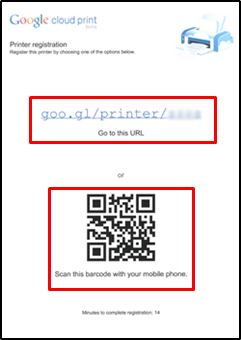
- Podczas rejestracji drukarki w usłudze Google Cloud Print zostanie wyświetlony monit o zalogowanie się do konta Google z wykorzystaniem adresu e-mail Google i hasła. Ten krok musi zostać wykonany w ciągu 14 minut. Jeśli nie uda się go wykonać w ciągu 14 minut, konieczne będzie powtórzenie kroków 1–10.
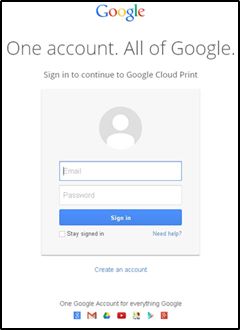
- Po zarejestrowaniu drukarki na serwerze Google na ekranie drukarki zostanie wyświetlony następujący komunikat:
[Registration with Google Cloud Print completed.
Email
<Your email address>@gmail.com
Printer name
Canon MXxxx series_xxxxxx”] (Zakończono rejestrację w Google Cloud Print. E-mail <Twój adres e-mail>@gmail.com Nazwa drukarki Canon MXxxx series_xxxxxx)
Naciśnij przycisk [OK], aby zakończyć rejestrację.
- Naciśnij przycisk [Home] (Ekran główny),
aby wrócić do ekranu głównego.
Google Cloud Print™ jest zastrzeżonym znakiem towarowym firmy Google Inc.
Wyrejestrowanie drukarki
Jeśli nie chcesz już korzystać z drukarki za pomocą usługi Google Cloud Print, możesz wyrejestrować drukarkę, wykonując następujące instrukcje:
- Upewnij się, że drukarka jest włączona i podłączona do sieci oraz że sieć ma sprawne połączenie internetowe.
- Naciśnij przycisk [Home] (Ekran główny)
- Użyj przycisków strzałek, aby wyświetlić pozycję [Web Service] (Serwis internetowy), a następnie naciśnij prawy przycisk funkcyjny, aby ją wybrać.
(Przyciski funkcyjne znajdują się pod wyświetlaczem LCD).
- Używając przycisków strzałek, wybierz pozycję [Web Service Setup] (Konfiguracja serwisu internetowego), a następnie naciśnij przycisk [OK].
- Używając przycisków strzałek, wybierz pozycję [Cloud Settings] (Ustawienia chmury), a następnie naciśnij przycisk [OK].
- Po wyświetleniu komunikatu [Google Cloud Print Setup] (Konfiguracja Google Cloud Print) naciśnij przycisk [OK].
- Wybierz pozycję [Delete from Google Cloud Print] (Usuń z Google Cloud Print) i naciśnij przycisk [OK].
- Po wyświetleniu komunikatu [Unregister from Google Cloud Print?] (Wyrejestrować z Google Cloud Print?) wybierz opcję [Yes] (Tak) i naciśnij przycisk [OK].
- Po wyświetleniu komunikatu [Unregistered from Google Cloud Print] (Wyrejestrowano z Google Cloud Print) naciśnij przycisk [OK].
- Dotknij ikony [Home] (Ekran główny)
, aby wrócić do ekranu głównego.
W przypadku wystąpienia problemu z wyrejestrowaniem z usługi Google Cloud Print prosimy o kontakt w celu uzyskania pomocy.
Google Cloud Print™ jest zastrzeżonym znakiem towarowym firmy Google Inc.
 Canon
CanonPodziel się swoją opinią
Wypełnij krótką, 1-minutową ankietę, aby pomóc nam w doskonaleniu sposobu działania naszej witryny pomocy technicznej.